Lyn: Rychlý prohlížeč obrázků v OS X
Lyn je odlehčený prohlížeč fotografií, který vám umožní uspořádat si obrázky, jak uznáte za vhodné. Lyn provádí tento šikovný trik pomocí organizace složek, kterou vytvoříte ve Finderu. To vám dává úplnou kontrolu nad tím, jak by měly být vaše obrázky uspořádány.
Lyn má také přístup k nejběžnějším knihovnám obrázků pro Mac, včetně iPhoto, Photos, Aperture a Lightroom. Díky této všestrannosti je Lyn dobrým kandidátem na náhradní prohlížeč obrázků pro každého, kdo přechází z Aperture nebo iPhoto, nebo kdo není spokojený s novější aplikací Fotky.
Profesionálové
Rychle; zobrazení a práce s obrázky je téměř okamžitá.
Všestranné rozhraní pro procházení poskytuje spoustu možností.
Pracuje se stávajícími oblíbenými knihovnami obrázků.
Dávkové konverze typu obrazového souboru.
Prohlížení a editace EXIF a IPTC.
Vestavěná mapa pro zobrazení místa, kde byly snímky pořízeny.
Nevýhody
Nepodporuje události, tváře nebo jiné organizace iPhoto a Aperture.
Úprava obrázků je velmi základní.
Instalace Lyn
Instalace Lyn nevyžaduje žádná zvláštní opatření; jednoduše přetáhněte aplikaci do složky /Applications. Odstranění Lyn je stejně jednoduché. Pokud se rozhodnete, že Lyn není pro vás, stačí aplikaci přetáhnout do koše.
Jak Lyn pracuje pro Image Organization
Pokud jste používali iPhoto, Photos, Aperture nebo Lightroom, možná vás překvapí, že Lyn nepoužívá knihovnu obrázků; alespoň ne jako ty, na které jste zvyklí. To je klíč k tomu, proč je Lyn rychlá; nemá žádnou režii databáze, kterou by bylo možné aktualizovat a organizovat při zobrazování obrázků.
Místo toho Lyn používá společnou složku, kterou Mac’s Finder vytváří. Složky můžete přidávat a odebírat v Lyn nebo to můžete provést pomocí Finderu. Můžete dokonce dělat obojí; nastavte základní knihovnu obrázků ve Finderu pomocí vnořených složek a poté ji přidejte nebo dolaďte, když používáte Lyn.
Tato spoléhání se na standardní složky vysvětluje, proč Lyn nepodporuje organizační struktury, jako jsou události nebo tváře. Lyn však podporuje chytré složky, které byste mohli použít k vytvoření trochu podobného způsobu organizace.
Inteligentní složky používané Lyn jsou skutečně uložená vyhledávání, ale protože jsou uloženy a uloženy na postranním panelu Lyn, jsou snadno přístupné a zobrazují se stejně jako jakákoli jiná složka. Pomocí inteligentních složek můžete hledat označené, hodnocené, štítky, klíčové slovo, štítky a název souboru. Pokud k obrázku přidáte klíčové slovo události, můžete znovu vytvořit organizaci události dostupnou v jiných aplikacích prohlížeče obrázků.
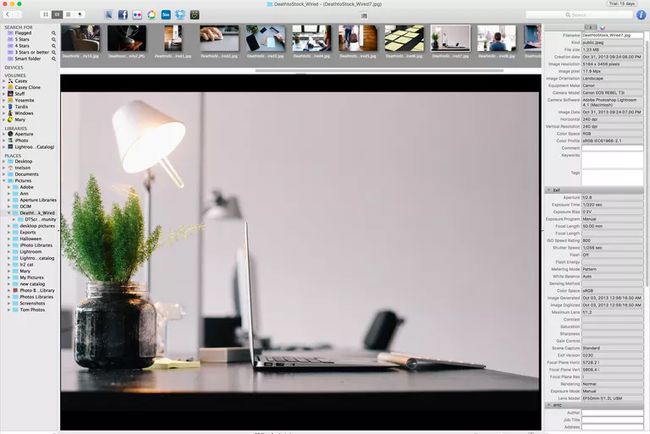
Postranní panel Lyn
Jak již bylo zmíněno, postranní panel v Lynu je klíčem k tomu, jak jsou obrázky organizovány. Postranní panel obsahuje pět sekcí:
- Vyhledávání: Zahrnuje všechny inteligentní složky, které vytvoříte.
- Zařízení: Kde se zobrazí všechny fotoaparáty, telefony nebo jiná zařízení, která jste připojili k Macu.
- Svazky: Úložná zařízení připojená k vašemu Macu.
- Knihovny: Poskytněte rychlý přístup ke knihovnám obrázků Aperture, iPhoto nebo Lightroom, které můžete mít na svém Macu.
- Místa: Běžně používaná umístění Finderu, jako je Plocha, vaše domovská složka, Dokumenty a Obrázky.
Divák
Obrázky se zobrazují v prohlížeči, který se nachází vedle postranního panelu. Podobně jako ve Finderu najdete různá dostupná zobrazení, včetně ikony, která zobrazuje miniatury obrázků ve vybrané složce. Zobrazení Rozdělit zobrazuje menší miniatury a velké zobrazení vybrané miniatury. Kromě toho je zde zobrazení Seznam, které zobrazuje malou miniaturu spolu s metadaty snímku, jako je datum, hodnocení, velikost, poměr stran, clona, expozice a ISO.
Editace
Editace se provádí v Inspektoru. Lyn aktuálně podporuje úpravy EXIF a IPTC informací. Můžete také upravit GPS informace obsažené v obrázku. Lyn obsahuje zobrazení mapy, které zobrazí místo, kde byl snímek pořízen. Bohužel, zatímco zobrazení mapy může ukázat, kde byl snímek pořízen, pokud jsou v něm vložené souřadnice GPS, nemůžete použít Zobrazení mapy pro generování souřadnic obrázku, funkce, která by byla velmi užitečná pro všechny obrázky, které máme bez umístění informace. Máme například snímek tufových věží pořízený u Mono Lake v Kalifornii. Bylo by hezké, kdybychom si mohli Mono Lake přiblížit, označit pozici, kde byl snímek pořízen, a nechat na snímek aplikovat souřadnice. Možná v další verzi.
Lyn má také základní možnosti úpravy obrázků. Můžete upravit vyvážení barev, expozici, teplotu a světla a stíny. K dispozici jsou také černobílé, sépiové a vinětové filtry a také histogram. Všechna nastavení se však provádějí pomocí posuvníku, přičemž nejsou k dispozici žádné automatické úpravy.
K dispozici je také pěkný nástroj pro oříznutí, který umožňuje nastavit poměr stran, který se má zachovat při oříznutí.
Zatímco úpravy obrázků jsou v nejlepším případě základní, Lyn vám umožňuje používat externí editory. Vyzkoušeli jsme Lynovu schopnost zpáteční cesty s obrázkem prostřednictvím externího editoru a zjistili jsme, že funguje bez problémů. Použili jsme Photoshop k provedení několika složitých úprav, a jakmile jsme změny uložili, Lyn obrázek okamžitě aktualizovala.
Závěrečné myšlenky
Lyn je rychlý a levný prohlížeč obrázků, který v kombinaci s vaším preferovaným editorem fotografií může vytvořit docela dobrý systém pracovních postupů pro amatérské a poloprofesionální fotografy. Bez interního knihovního systému se Lyn spoléhá na to, že si knihovnu obrázků vytvoříte ručně pomocí složek na Macu. To může být dobrá věc, pokud nechcete mít své obrázky spravované naslepo v databázovém systému, ale také to vyžaduje, abyste měli přehled o struktuře složek, kterou vytváříte.
Lyn má k dispozici bezplatné 15denní demo.
